Hur man talar eller skriver i Cortana-appen i Windows 10
Till skillnad från Google Assistant som lyssnar och tillåter textinmatning samtidigt, låter Cortana dig inte skriva. (Cortana)Den lyssnar bara på röstinmatning. Men en förändring i appen låter användare nu prata eller skriva i Cortana(speak or type into Cortana) i Windows 10.
Hur man talar eller skriver i Cortana- appen
Det kan finnas flera tillfällen där du inte kan prata utan behöver skriva något viktigt. Cortana låter dig dock inte göra det eftersom röstassistenten i Windows bara har förmågan att lyssna efter röstinmatning. Så är det inte längre. Så här talar du eller skriver i Cortana i Windows 10 .
- Öppna Cortana.
- Klicka på menyknapparna(Menu) (3 punkter).
- Välj Inställningar(Settings) .
- Flytta till den här enheten( This device) , välj att prata med Cortana(Talk to Cortana) .
- Välj Skriv eller Tala(Type or Speak) eller skriv(type) under Inställning för kortkommandon(Keyboard shortcut preference) .
- Stäng Cortana-inställningarna.
Cortana - röstassistenten har iscensatt en comeback i Windows 10 . Den förnyade versionen av appen stöder många funktioner inklusive möjligheten att växla mellan " Speak eller Type(Speak or Type) " för Cortana i Windows 10 . Se stegen som beskrivs i detalj nedan!
Öppna Cortana-appen(Cortana app) genom att klicka på ikonen " Prata med Cortana(Talk to Cortana) ", bredvid fältet " Sök(Search) ".
Klicka på " Meny(Menu) " (synlig som 3 horisontella punkter) i det övre vänstra hörnet av Cortana - fönstret.
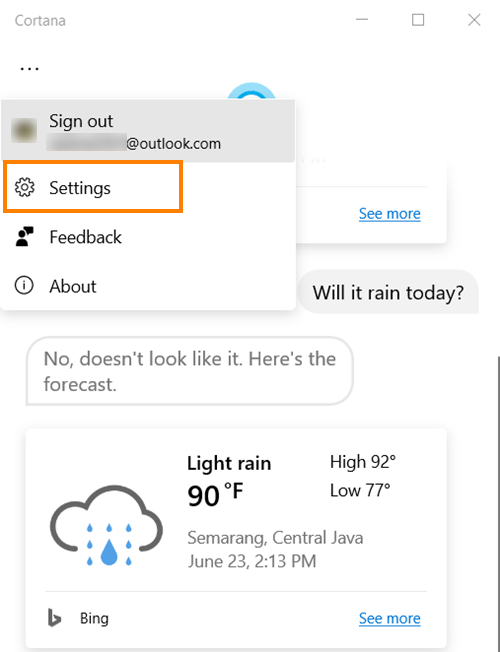
Välj alternativet " Inställningar(Settings) " i listan som visas.
Om du inte ser alternativet " Inställningar(Settings) " i listan, logga in med ditt Microsoft - konto.

När du ser det klickar du på alternativet och väljer " Prata med Cortana(Talk to Cortana) " under rubriken " Den här enheten ".(This device)
Scrolla nu ned till " Inställning för kortkommandon(Keyboard shortcut preference) ". Välj här hur du vill använda Cortana när du startar det eller tryck på Windows+C för att anropa Cortana .

Eftersom vi vill prata eller skriva i Cortana i Windows 10 , markera alternativet " Tala eller skriv(Speak or type) ".
När du gör det kommer Cortana att sluta lyssna när du börjar skriva.
I hope that helps!
Related posts
Hur man avinstallerar och installerar om Cortana i Windows 10
Hur man ställer in och hanterar Cortana-inställningar i Windows 10
Cortana Show Me-appen erbjuder en visuell guide för att använda Windows 10
Hur man rensar Cortana Search Content i Windows 10
Hur man ändrar Cortanas röst och språk i Windows 10
Ashampoo WinOptimizer är en gratis programvara för att optimera Windows 10
Inaktivera Cortana permanent på Windows 10
Konvertera EPUB till MOBI - Gratis konverteringsverktyg för Windows 10
Bästa gratis programvara för streckkodsläsare för Windows 10
Cortana-funktioner, tips och tricks i Windows 10
Så här ber du Cortana att låsa, logga ut, stänga av eller starta om din Windows 10-dator
Få Firefox att visa mediakontroller på låsskärmen i Windows 10
Hur man öppnar .aspx-filer på Windows 10-dator
Hur man återställer Cortana i Windows 10
Topp 3 Reddit-appar för Windows 10 som är tillgängliga på Windows Store
Det bästa sättet att inaktivera Cortana i Windows 10
Aktivera eller inaktivera Cortana på Windows 10 låsskärm
Titta på digital-tv och lyssna på radio i Windows 10 med ProgDVB
Hur man använder och konfigurerar tysta timmar i Windows 10 Mobile
Så här inaktiverar du säkerhetsåtgärder för funktionsuppdateringar på Windows 10
